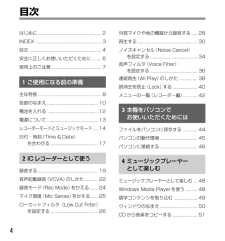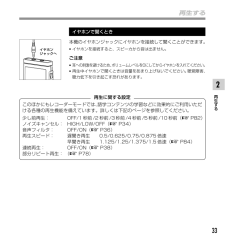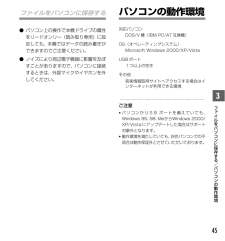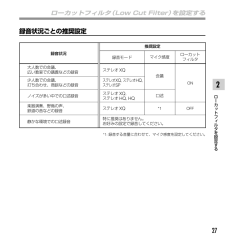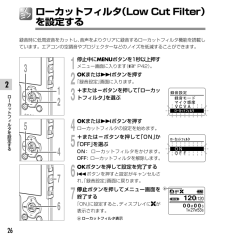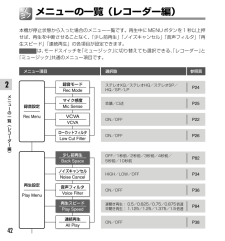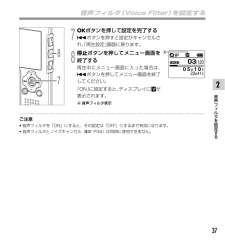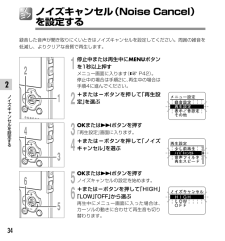Q&A
取扱説明書・マニュアル (文書検索対応分のみ)
"ノイズ"2 件の検索結果
"ノイズ"30 - 40 件目を表示
全般
質問者が納得抵抗入りラインケーブルを使用して、接続してください。抵抗が入っていないケーブルを使用しますと、音がひずみます。ダイソークオリティとは関係ありません。http://www.yodobashi.com/enjoy/more/i/cat_1045_144_504/38471162.html下の図は張り間違えました。形状はリンク先の画像が正しいです。
5734日前view180
全般
質問者が納得直接アンプを通して聞いたらわかるのですが録音レベルはオートですか、それともマニュアルのどちらですか多分自動だと思うんですけどチャイムの音が不自然に聞こえて周りの雑音も不自然ですね。マニュアルで録音すればきちんと入るはずです。マイクでできるだけ大きくするときは鋭指向性か超指向性なら遠くの音を拾えます。拾う角度は狭いですがどうしても安く抑えたいときは無指向性のコンデンサーマイクでいかがでしょうか。大きく入りすぎて音が割れてしまいますが録音レベルを確認しながら行いましょう。ステレオマイクでなく単一指向性か無指向性...
5876日前view109
2はじめに●本書の内容については将来予告なしに変更することがあります。商品名、型番等、最新の情報についてはカスタマーサポートセンターまでお問い合わせください。●本書の内容については、万全を期して作成しておりますが、万一ご不審な点、誤り、記載もれなど、お気づきの点がございましたらカスタマーサポートセンターまでお問い合わせください。●本書の著作権はオリンパス株式会社、およびオリンパスイメージング株式会社が所有しております。本書を無断で複製したり、複製物を無断で配布したりすることは著作権法により禁じられています。●本製品の不適当な使用による万一の損害や、逸失利益、または第三者からのいかなる請求に関しても、当社では一切その責任を負いかねますのでご了承ください。電波障害自主規制についてこの装置は、情報処理装置等電波障害自主規制協議会(VCCI)の基準に基づくクラスB情報技術装置です。この装置は、家庭環境で使用することを目的としていますが、この装置がラジオやテレビジョン受信機に近接して使用されると、受信障害を引き起こすことがあります。取扱説明書にしたがって正しくお使いください。商標についてボイストレック(Voice-Tr...
4目次はじめに...................................................... 2INDEX........................................................ 3目次............................................................. 4安全に正しくお使いいただくために........ 6使用上のご注意.......................................... 71ご使用になる前の準備主な特長...................................................... 8各部のなまえ........................................... 10電池を入れる........................................... 12電源について........................................... 13レコーダーモードとミュージックモー...
332再生するイヤホンで聞くとき本機のイヤホンジャックにイヤホンを接続して聞くことができます。*イヤホンを接続すると、スピーカから音は出ません。ご注意*耳への刺激を避けるため、ボリュームレベルを0にしてからイヤホンを入れてください。*再生中イヤホンで聞くときは音量をあまり上げないでください。聴覚障害、聴力低下を引き起こす恐れがあります。再生に関する設定このほかにもレコーダーモードでは、語学コンテンツの学習などに効果的にご利用いただける各種の再生機能を備えています。詳しくは下記のページを参照してください。少し前再生:OFF/1秒前/2秒前/3秒前/4秒前/5秒前/10秒前(☞ P82)ノイズキャンセル: HIGH/LOW/OFF(☞ P34)音声フィルタ: OFF/ON(☞ P36)再生スピード: 遅聞き再生 0.5/0.625/0.75/0.875倍速早聞き再生 1.125/1.25/1.375/1.5倍速(☞ P84)連続再生: OFF/ON(☞ P38)部分リピート再生: (☞ P78)再生するイヤホンジャックへ
453●パソコン上の操作で本機ドライブの属性をリードオンリー(読み取り専用)に設定しても、本機ではデータの読み書きができますのでご注意ください。●ノイズにより周辺電子機器に影響を及ぼすことがありますので、パソコンに接続するときは、外部マイクやイヤホンを外してください。ファイルをパソコンに保存する パソコンの動作環境対応パソコンDOS/V機(IBM PC/AT互換機)OS(オペレーティングシステム)Microsoft Windows 2000/XP/VistaUSBポート1つ以上の空きその他音楽情報取得サイトへアクセスする場合はインターネットが利用できる環境............................................................... .........ご注意*パソコンがU S B ポートを備えていても、Windows 95、98、MeからWindows 2000/XP/Vistaにアップデートした場合はサポート対象外となります。*動作環境を満たしていても、自作パソコンでの不具合は動作保証外とさせていただいております。フ イルをパソコンに保存する/パソコンの動作環...
81主な特長本商品は、会議・ビジネス場面や語学コンテンツの学習に役立つICレコーダー機能と、本格的なミュージックプレーヤー機能を搭載しています。本体部と電池部を切り離すとUSB接続端子が現れるセパレート型デザインを採用しているので、パソコンとダイレクトに接続できます。ICレコーダーの特長●録音した音声は高能率圧縮でデジタル変換し、WMA形式のファイルとして記録されます(☞ P19)。また、WMA、MP3形式のファイルが再生できます。(☞ P30)●音声に反応して自動的に録音の開始・停止を行う、音声起動録音(VCVA)機能(☞ P22)と、ノイズをカットして録音するローカットフィルタ機能(☞ P26)を搭載しています。●ノイズをカットして、音声をクリアに再生できるノイズキャンセル機能(☞ P34)と、音声フィルタ機能(☞ P36)を搭載しています。● ステレオ録音とモノラル録音、合わせて6種類の録音モードが選択できます。(☞ P24)ご使用になる前の準備主な特長外部マイク(別売)☞ P100ステレオマイクロホン単一指向性モノラルマイクロホンモノラルテレホンピックアップモノラルタイピンマイク本機の録音時間:録音モ...
272ロ カ トフ ルタを設定するローカットフィルタ(Low Cut Filter)を設定する録音状況ごとの推奨設定特に推奨はありません。お好みの設定で録音してください。*1: 録音する音量に合わせて、マイク感度を設定してください。大人数での会議、広い教室での講義などの録音少人数での会議、打ち合わせ、商談などの録音ノイズが多い中での口述録音楽器演奏、野鳥の声、鉄道の音などの録音静かな環境での口述録音ステレオXQ*1 OFF口述会議マイク感度録音モードローカットフィルタ推奨設定録音状況ONステレオXQ, ステレオHQ,ステレオSPステレオXQ,ステレオHQ, HQステレオXQ
262ローカットフィルタ(Low Cut Filter)を設定する1停止中にMENUボタンを1秒以上押すメニュー画面に入ります(☞ P42)。2OKまたは9ボタンを押す「録音設定」画面に入ります。3+または-ボタンを押して「ローカットフィルタ」を選ぶ4OKまたは9ボタンを押すローカットフィルタの設定を始めます。5+または-ボタンを押して「ON」か「OFF」を選ぶON: ローカットフィルタをかけます。OFF: ローカットフィルタを解除します。6OKボタンを押して設定を完了する0ボタンを押すと設定がキャンセルされ、「録音設定」画面に戻ります。7停止ボタンを押してメニュー画面を終了する「ON」に設定すると、ディスプレイに が表示されます。aローカットフィルタ表示ローカットフィルタON録音時に低周波音をカットし、音声をよりクリアに録音するローカットフィルタ機能を搭載しています。エアコンの空調音やプロジェクターなどのノイズを低減することができます。録音設定 録音モード マイク感度 ローカットフィルタVCVA120 11H27 M53 S20HQ00M00Sa2135476ロ カ トフ ルタを設定する
422メニューの一覧(レコーダー編)ステレオXQ/ステレオHQ/ステレオSP/HQ/SP/LPP24P25P22P82P34音声フィルタP36P84P38録音設定Rec Menu再生設定Play Menuメニュー項目 選択肢 参照頁会議/口述ON/OFFON/OFFON/OFFOFF/1秒前/2秒前/3秒前/4秒前/5秒前/10秒前HIGH/LOW/OFF遅聞き再生:早聞き再生:倍速倍速P26ON/OFF録音モード録音モードRec Modeec ModeMic Senseic SenseVCVACVAVCVACVA少し前再生Back Spaceノイズキャンセル ノイズキャンセルNoise Canceloise CancelVoice FilterVoice Filter再生スピードPlay Speed連続再生連続再生All Playl Playマイク感度マイク感度録音モードRec ModeMic SenseVCVAVCVAノイズキャンセルNoise CancelVoice Filter連続再生All Playマイク感度VCVACVA Low Cut Filterローカットフィルタ本機が停止状態から入った場合の...
3727OKボタンを押して設定を完了する0ボタンを押すと設定がキャンセルされ、「再生設定」画面に戻ります。8停止ボタンを押してメニュー画面を終了する再生中にメニュー画面に入った場合は、0ボタンを押してメニュー画面を終了してください。「ON」に設定すると、ディスプレイにが表示されます。a音声フィルタ表示03 122M41 S20HQ05M10Sa............................................................... ............................................................... ...............................ご注意*音声フィルタを「ON」にすると、その設定は「OFF」にするまで有効になります。*音声フィルタとノイズキャンセル(☞ P34)は同時に使用できません。音声フィルタ(Voice Filter)を設定する音声フ ルタを設定する87
342ノイズキャンセル(Noise Cancel)を設定する録音した音声が聞き取りにくいときはノイズキャンセルを設定してください。周囲の雑音を低減し、よりクリアな音質で再生します。1停止中または再生中にMENUボタンを1秒以上押すメニュー画面に入ります(☞ P42)。停止中の場合は手順2に、再生中の場合は手順4に進んでください。2+または-ボタンを押して「再生設定」を選ぶ3OKまたは9ボタンを押す「再生設定」画面に入ります。4+または-ボタンを押して「ノイズキャンセル」を選ぶ5OKまたは9ボタンを押すノイズキャンセルの設定を始めます。6+または-ボタンを押して「HIGH」「LOW」「OFF」から選ぶ再生中にメニュー画面に入った場合は、カーソルの動きに合わせて再生音も切り替わります。メニュー設定 録音設定 再生設定 表示/音設定 その他再生設定 少し前再生 ノイズキャンセル 音声フィルタ 再生スピードノイズキャンセルHIGHLOWOFFノイズキ ンセルを設定する214365
- 1